[Windows] RabbitMQ、Erlang 下載及安裝教學
為了開發上的需求,決定安裝 RabbitMQ 來使用,並將此安裝過程記錄下來~
一、Erlang 版本選擇













RabbitMQ 是使用 Erlang 這程式語言開發的,所以必須先安裝 Erlang,裝完再回頭來裝 RabbitMQ~
一、Erlang 版本選擇
二、Erlang 下載及安裝
三、RabbitMQ 下載及安裝
一、Erlang 版本選擇
更新:2020/6/16安裝 RabbitMQ 最新版失敗,將 Erlang 降為 22.3 版即成功!
請安裝 Erlang 22.3 版!!
請安裝 Erlang 22.3 版!!
請安裝 Erlang 22.3 版!!
這部分要先看 RabbitMQ 的更新日誌(Changelog)再來決定
我們可以看到最新版 2020/6/15 RabbitMQ 3.8.5,右邊有寫 Full Erlang 23 support,也就是全面支持 Erlang 23 版
二、Erlang 下載及安裝
我的電腦是 64 位元,所以選擇 OTP 23.0 Windows 64-bit Binary File
接下來就是無腦的下一步瞜~~
待安裝完成後,要設定環境變數,不知道如何進入的朋友們,看一下這篇文章的「三、環境變數設定」
環境變數設定 → 系統變數 → 新增 → 輸入以下變數 → 確定
變數名稱:ERLANG_HOME
變數值:(剛剛安裝的路徑)
變數值:(剛剛安裝的路徑)
點選 Path → 新增 → 新增 → 打上 %ERLANG_HOME%\bin → 確定 → (返回)確定
到命令提示字元 (cmd) → 打上 erl
看到版本號就表示安裝成功~
三、RabbitMQ 下載及安裝
點選 Windows installer
再一次無腦安裝,直到完成
有甚麼警告都要選「允許存取」
接著要安裝一些插件(plugins),從命令提示字元進到剛剛安裝目錄的sbin資料夾,輸入安裝指令,出現警告視窗要選「允許存取」
cmd → cd C:\Program Files\RabbitMQ Server\rabbitmq_server-3.8.5\sbin
(必裝,管理介面) → rabbitmq-plugins.bat enable rabbitmq_management
(選裝,STOMP 通訊協定,使 Web 應用程式可以通過 WebSocket,使不同平台能做訊息交換)
→ rabbitmq-plugins.bat enable rabbitmq_web_stomp
進到 sbin 資料夾 → 打開 rabbitmq-server.bat
出現警告視窗請點選「允許存取」,看到以下畫面表示執行成功!
進到 RabbitMQ Server 網頁測試:http://127.0.0.1:15672/
帳號:guest
密碼:guest
成功進入~~!
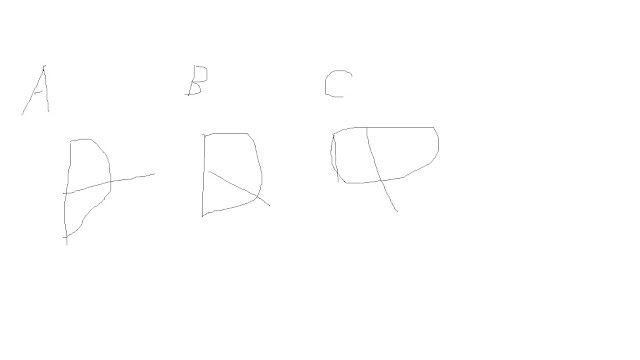


留言
張貼留言